今回は、「chemSHERPA V2R1.00.1を見ていこう」の7回目になります。
今回は、成分情報とSCIP情報の入力が終わりましたので、遵法判断情報の入力になります。
遵法判断情報画面に移動する
遵法判断情報を入力するために遵法判断情報画面に移動することになります。
方法としては、二つあります。
一つは、成分情報画面から直接、”遵法判断情報画面に移動”のボタンで移動する方法(図1)と、一旦、基本情報画面に戻ってから遵法、表示のボタンで移動する方法です。
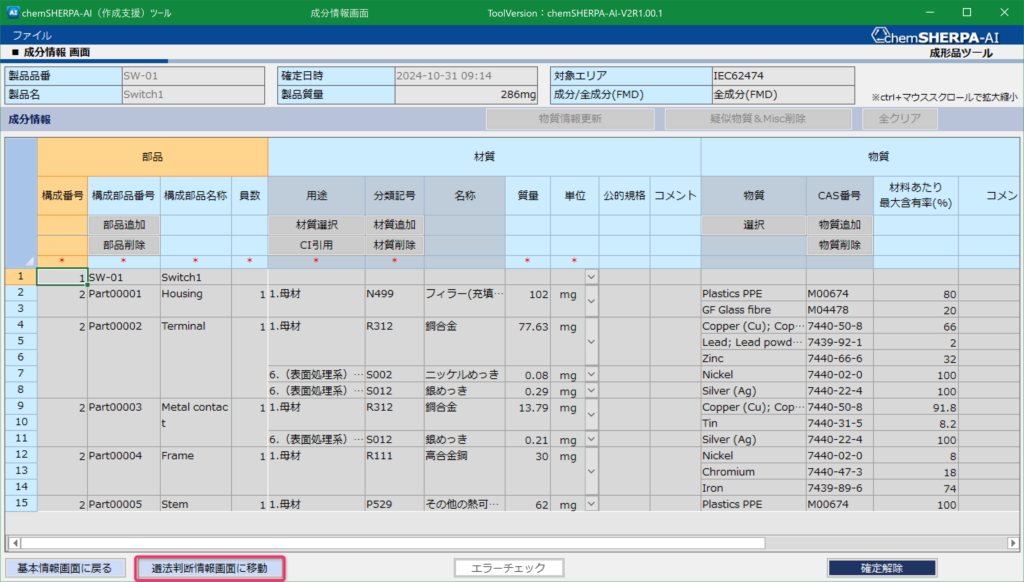
後者の方は、2度手間で面倒なようですが、前回書いたように成分情報を入力した状態で一時保存をしておくのも、作業上安心という側面もあると思います。
ただ、このように成分情報画面だけを確定して一時保存したデータを、再度開くと遵法判断情報に関するチェックがすべて外れているので注意しましょう(図2)。
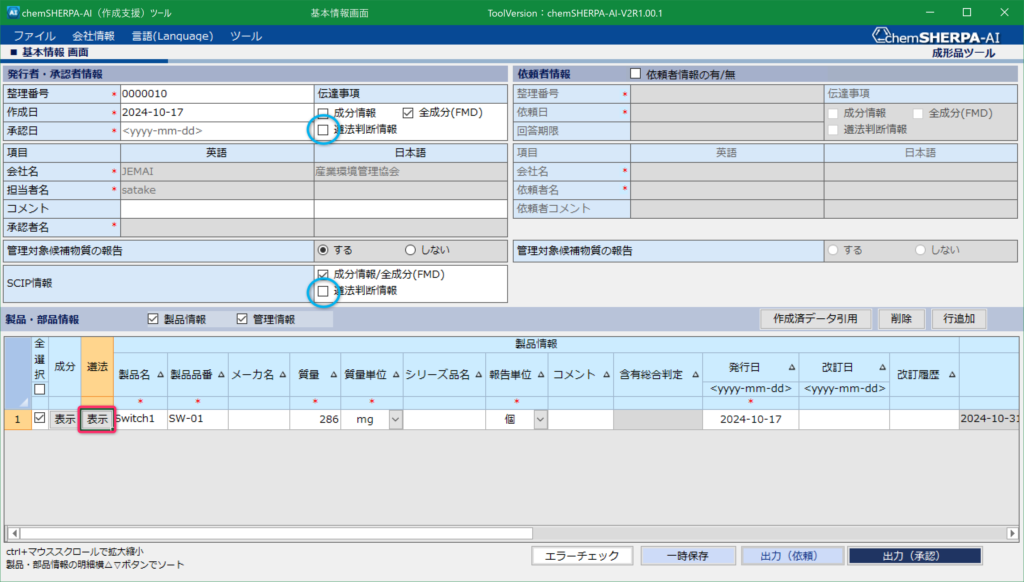
遵法判断情報画面は、図3のようなリストが何行も出てくる画面です。この記事を書いている時点では196行あります。
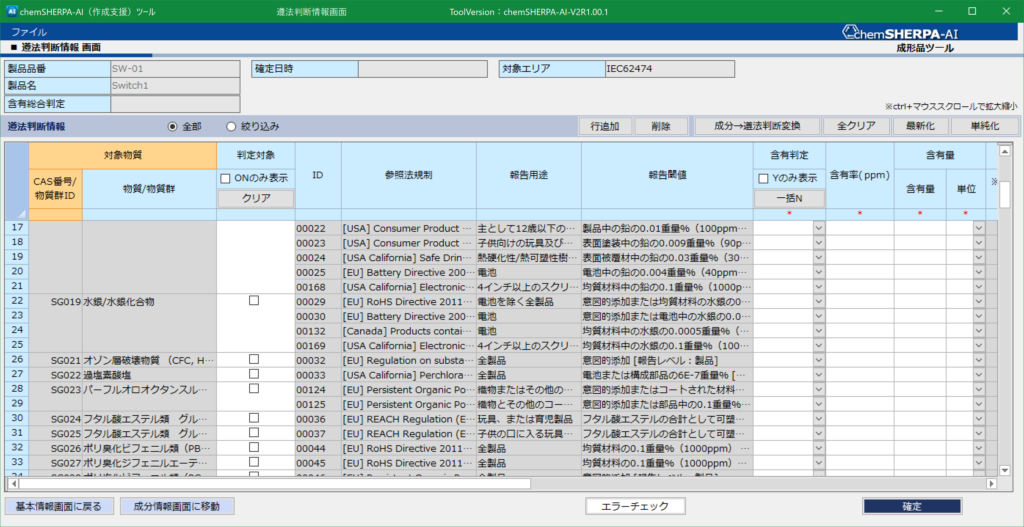
遵法判断情報画面は、IEC62474で決められた電気電子業界に必要と考えられる、規制に基づいた情報なので、今までのVer.とやることは全く変わりません。
根拠となる参照法令に基づき、対象物質と報告用途と報告閾値でY/N判定を行い、Yの場合は含有率、含有量などの項目を入力することになります。
実際には、いちいちそんな判定をするのは面倒なので上部にある”成分→遵法判断変換”ボタンで省力化しましょう。
このやり方は、以前書いた、chemSHERPA講座14:chemSHERPAデータ作成方法4を参考にしてください。
”成分→遵法判断変換”を行いYのみ表示にチェックを入れると図4のようになります。
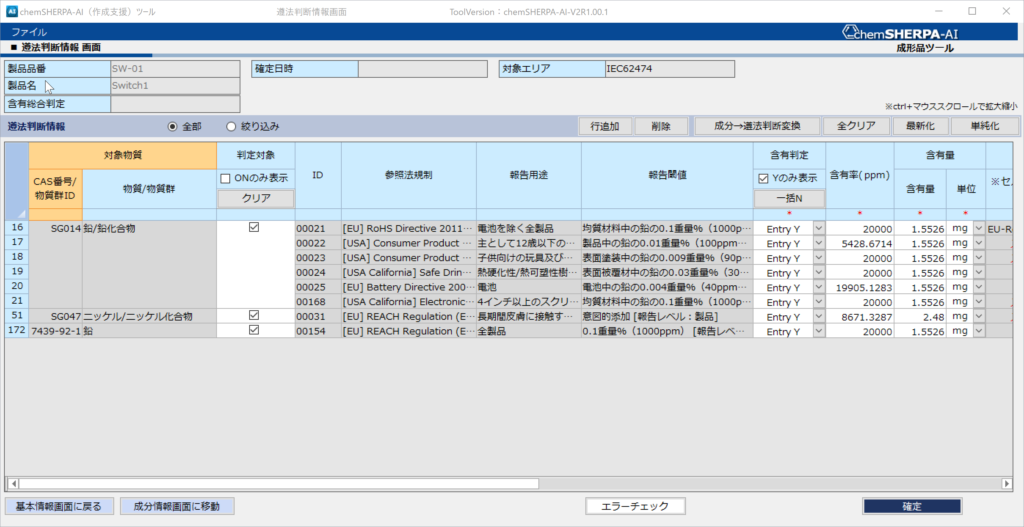
後は、Entry Yとなっている部分を判断してYかNかを入力します(図5)。
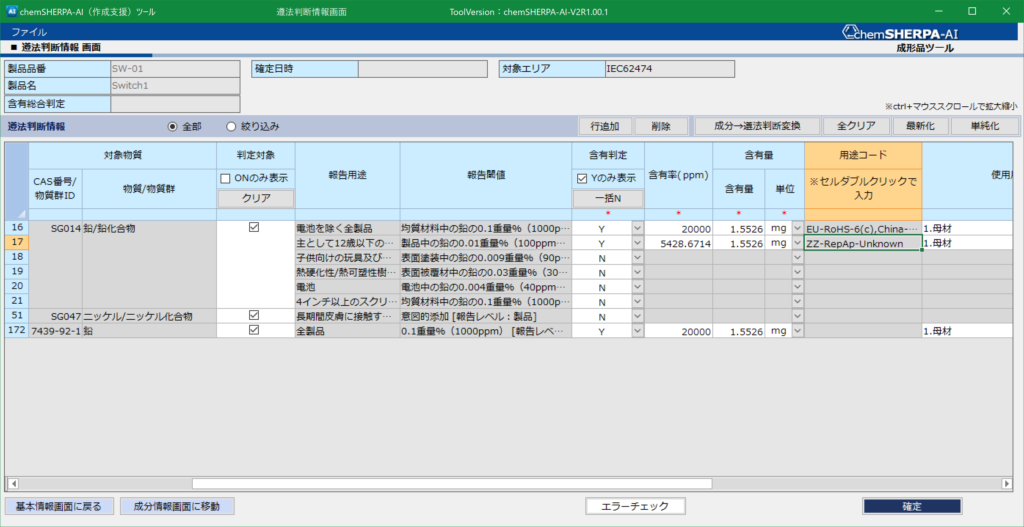
エラーチェックをして、遵法判断情報を確定させましょう。
すると自動的にSCIP情報画面が立ち上がります。しかし、今回は成分情報のデータを利用してすべての項目が入っています(図6)。
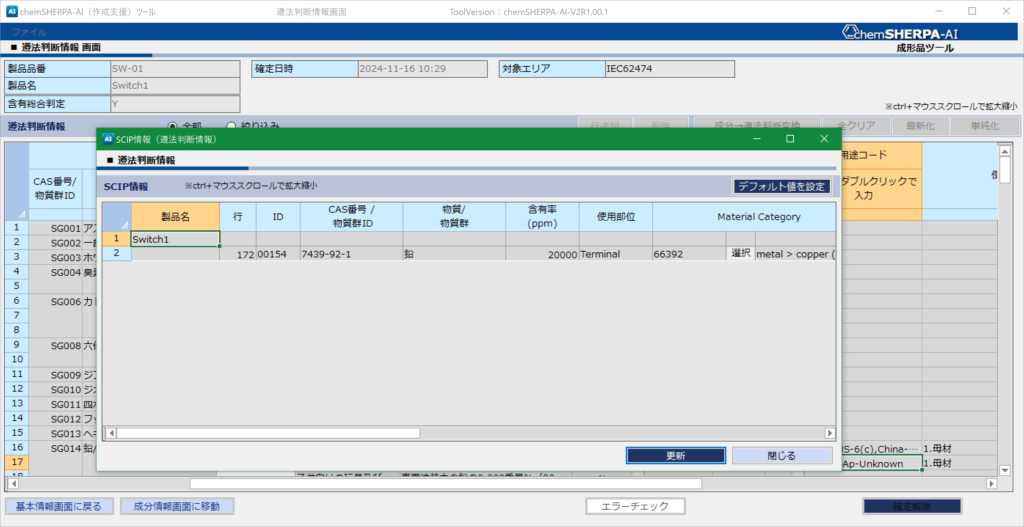
必ず更新ボタンを押して更新し、画面を閉じましょう。
基本情報画面に戻ると、入力状況に成分情報も遵法判断情報も確定されていることがわかります(図7)。
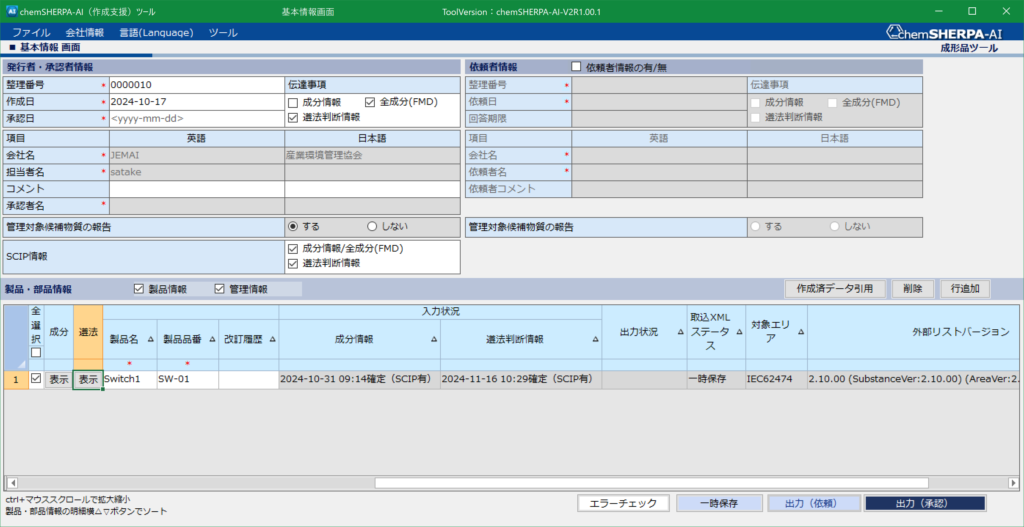
これで、データの作成は終了しました。一時保存しておきましょう。
次回からは、各種ボタンや項目の紹介予定
遵法判断情報画面の作成も終わりましたので、この基本情報画面に戻って保存や承認のプロセスを行うことになります。
今後は、こういった項目や各種ボタンの説明など、特にV2R1で増えた要素を中心に紹介していく予定です。
化学物質管理ミーティングがあるので、次回の更新はそれが終わってからになります。



コメント
FMDに対する客先要求動向が見えてきたので、そろそろうちもV2R1と言うか
chem SHERPA_Ver.2.10.01に対応して行くかなぁ・・・と思い
データ作成支援ツールV2R1.00.1(外部リストver2.10.00)リリースノートを開き
今回ってFMD関連のインターフェイスは大幅に変わったけど
内容的にはそこまで変わってないだっけ?
IEC62474_D29.0もSVHC31次のビス(α,α-ジメチルベンジル)パーオキサイド
が追加されたぐらい?
30次のリン酸トリスは反映されてないんだっけ?
なんて思いながら読んでいたのですが
Diisooctyl phthalate (DIOP) とColecalciferol ・・・なにこれ?
参照法令はフランス循環型経済法?
梱包材インクに鉱物油使うなって言うやつ?
ん?適用範囲は全製品になってる
フランス循環法を確認したら
電気・電子機器(個人用・業務用を問わず)の回収・再利用って書いてあるから
これに該当するって事?
え?そもそもVer2.09.00のD28.0の段階で
[フランス] 廃棄物対策および循環型経済法 2020-105
[France] Anti-Waste and Circular Economy Law 2020-105
ってIEC26474になかったよね?
え?て事は、Ver.2.10.01のSHERPAで遵法情報にチェック入れたきゃ
Diisooctyl phthalate (DIOP) とColecalciferolを調べなきゃいけないって事?
ColecalciferolはビタミンD3で、工業的用途は過剰摂取による殺鼠剤かしら?
Diisooctyl phthalate (DIOP)は可塑性剤でフタル酸の一種かな?
Ver.2.09.00でもANNEX17には該当してたのでJAMP管理物質に入ってたけど
今回からIEC62474にも該当した感じ?
殺鼠剤はさておき、可塑性剤は含有する可能性低くないので
この調査が終わるまで、遵法情報を宣言したVer.2.10.01のデータを
提出できないのえらいこっちゃ
とパニくってます
皆さんはビタミンD3とDIOPって調査終わっているのですかねぇ・・・?
パンダ様、質問?、コメントありがとうございます。管理人です。
ええと、まず落ち着きましょう(^^;。
Diisooctyl phthalate (DIOP) は、おっしゃるようにVer.2.09以前でも成分情報で管理対象物質になっていますから、そこで報告がなければチェックできますね。
Colecalciferolは、ビタミンD3ですので、それを成形品中に入れるってよほど特殊なものでなければ無いでしょう。
リン酸トリフェニルはVer.2.09(多分それ以前から)で既に管理対象物質です。
なので、Ver.2.09のデータがちゃんともらえていればそれほどリスクは高くないと思う管理人でした。